Cree un diario de viñetas en su Mac con recordatorios, calendario o notas
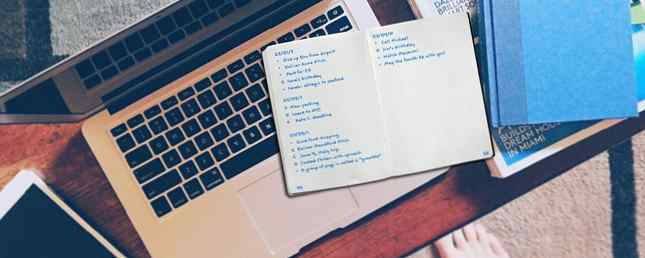
Algunas de las mejores aplicaciones para Mac vienen preinstaladas Algunas de las mejores aplicaciones para Mac vienen preinstaladas Algunas de las mejores aplicaciones para Mac vienen preinstaladas Si bien muchos sistemas Windows están repletos de basura que nunca necesitarás o desearás, Mac OS X ofrece estas siguiendo gemas. Lee mas . Con un poco de planificación, puede utilizar estas aplicaciones de maneras inusuales para organizar su trabajo y su vida..
Hoy, le mostraremos cómo combinar el poder de los recordatorios, el calendario o las notas con el ingenio del Bullet Journal para planificar su día..
Lo que pasa en un diario de balas?
Cuando hablamos de cómo utilizar Evernote como un diario de viñetas Cómo usar Evernote como un diario de viñetas Cómo usar Evernote como un diario de viñetas Hay muchas maneras de usar calendarios y aplicaciones de tareas pendientes. Tome Evernote, un sistema de diario llamado Bullet Journal, y ninguna experiencia de codificación en absoluto, para crear un sistema de organización completamente personalizado para usted. Lea más, cubrimos los conceptos básicos de este sistema analógico de toma de notas. Así que omitiremos la introducción de hoy y buscaremos un resumen de los elementos del Bullet Journal..
Aquí están los cuatro módulos principales que forman la columna vertebral del método Bullet Journal:
- Registro diario: Para entradas diarias.
- Registro mensual: Para una vista escaneable de las tareas y eventos organizados durante todo el mes
- Registro futuro: por “algún día” eventos (es decir, para programar meses más allá del actual)
- Índice: Para buscar y referirse a entradas específicas (dado que las herramientas digitales vienen con una función de búsqueda conveniente, omitamos este módulo)
Puede ver de un vistazo si una entrada de diario de viñetas es una tarea, un evento o una nota. Eso es porque viene con un significante preestablecido. Aquí está la lista de significantes, o en términos de Bullet Journal, viñetas:
- • Tarea
- < Tarea programada
- X Tarea completada
- > Tarea migrada
- O Evento
- - Notas
- * Prioridad
- ! Inspiración
- “Ojo” icono Necesita investigación o información adicional.
La mayoría de los caracteres que representan viñetas ya están disponibles en su teclado. Escríbalos inmediatamente, sin importar qué aplicación esté usando para el diario de viñetas. Así es como puedes traer las dos balas que faltan:
- “Ojo”: Usar la letra yo como un reemplazo.
- •: Cree un método abreviado de expansión de texto Su Mac tiene herramientas integradas para estas 10 tareas cotidianas Su Mac tiene herramientas integradas para estas 10 tareas cotidianas ¿Quiere dictar notas, buscar palabras y combinar documentos PDF? ¡Tu Mac tiene herramientas integradas para estas tareas y más! Leer más bajo Preferencias del sistema> Teclado> Texto insertar la bala.

Ahora es el momento de recrear los módulos 1-3 en nuestras aplicaciones Mac elegidas una por una. Revisemos los módulos al revés y terminemos con algunos consejos adicionales para cada aplicación.
Usando Apple Notes
Dado que la aplicación de Notes se parece mucho a un cuaderno de papel, no debería tener problemas para usar el primero como un diario de balas..
Cree una carpeta dedicada para su diario de viñetas. Para evitar que las cosas se salgan de control, tenga una para cada año y, después del año, prefije el nombre de la carpeta con el texto _Archivado. Agregue una sola nota para el Registro de futuro y formatee cada mes como Título dentro de él. Ahora complete sus tareas y eventos como de costumbre.

Para el Registro mensual, es mejor crear una nota dedicada para cada mes y dividirla en dos secciones: Página de calendario y Página de tareas. También puede tener dos notas para cada mes en su lugar: una para la página de calendario y otra para la página de tareas. Utilice la función de tabla de Notas (Formato> Tabla) para mantener las fechas y las entradas correspondientes en columnas separadas para facilitar el escaneo.

Como alternativa, puede combinar los registros mensuales de un año entero en una sola nota. Agregue una tabla para cada mes para listar la página de calendario y la página de tareas una al lado de la otra. Si los enumera uno debajo del otro sans una mesa, tendrás que desplazarte hacia arriba y hacia abajo mucho.

Ahora, crea notas de registro diario a medida que avanzas. Mantener una separada para cada día del mes. Además, fije el Registro futuro y el Registro mensual actual a la parte superior de la lista de notas usando la Archivo> Pin Note opción.
Consejos para usar Apple Notes
Use los números 1-30 (o 31) para nombrar las notas del registro diario para facilitar su identificación en la lista de notas. Agregue la inicial del día de la semana correspondiente si lo desea en el estilo típico de Bullet Journal. Además, establece el Ordenar Notas por: opción bajo Notas> Preferencias a Título. Los registros diarios se mostrarán en la secuencia correcta según la fecha. Haga clic en la marca de tiempo gris clara en la parte superior de una nota para alternar entre sus “creado” y “editado” fechas.

Agregar recordatorios a las entradas de Bullet Journal mediante el Archivo> Compartir> Recordatorios opción. Es decir, si necesita un empujón mental antes de que se deba una tarea o evento. Tendrá que editar el nombre del recordatorio y el texto explicativo. Estos campos muestran el nombre y el contenido de la nota de forma predeterminada.

Usando el calendario
Tiene un diario de viñetas confeccionado en la aplicación Calendario, aunque no sea convencional. Como ya estás mirando un calendario, no necesitas configurar nada. Sumérgete y crea eventos, y cambia a la vista apropiada según sea necesario.
La vista del mes actúa como el registro mensual y el registro de futuro. Crear un nuevo evento llamado Tareas para el primer día de cada mes y enumere todas sus tareas mensuales en la sección de Notas de este evento. Trate esto como la página de tareas de su registro mensual.

Use la vista Día o la vista Semana como su Registro diario. Cambie el tamaño de la sección de todo el día en ambas vistas para dejar espacio para sus entradas de diario.

Agregar las viñetas adecuadas lo ayudará a distinguir entre varios tipos de entradas. Pero como todos los eventos en un calendario se resaltan con un solo color, tendrá problemas para hacer coincidir las entradas de diario con los módulos correctos de un vistazo..

Solucione ese problema con esta simple solución de dos pasos:
- Crear un grupo de calendario a través de Archivo> Nuevo grupo de calendario y llámalo Bullet Journal.
- Dentro de este grupo, cree calendarios separados para Registro futuro, Registro mensual y Registro diario. Elija diferentes colores para cada uno a través de su menú del botón derecho.
Ahora podrás distinguir entre las entradas del módulo sin importar en qué vista estés.

Para ver los contenidos de, digamos, solamente el módulo Registro mensual, desmarque las casillas del calendario Registro diario y el calendario Registro futuro en la barra lateral.

Consejos para usar el calendario
Para ahorrar tiempo, duplicar eventos desde el registro mensual y arrástrelos y suéltelos en el Registro Diario. La aplicación actualiza automáticamente los eventos con el color correcto, para que pueda saber que son eventos de registro diario.

Uso de recordatorios
Los recordatorios son una herramienta decente para Bullet Journal, pero requiere un poco de tiempo para acostumbrarse. Hacer el Ver> Ordenar por Opción tu aliado y lo harás bien. Comience con una lista para el Registro futuro y el Registro mensual.
Agregar a la lista de registro futuro es sencillo. Asegúrese de agregar entradas en orden cronológico, de modo que pueda ordenarlas por fecha de creación para ver su acción de Iniciar sesión en el futuro. Por supuesto, puede arrastrar y soltar entradas errantes en el lugar correcto en cualquier momento.

Cree recordatorios para las tareas y los eventos, pero programe solo lo último. Como no hay forma de dividir las entradas en secciones por mes, deberá agregar el nombre del mes en la sección de Notas para ambos tipos de recordatorio.

Para recordatorios de eventos, establezca la prioridad en Alto. Bajo o Medio La prioridad también lo hará. Este truco es solo para agregar una señal visual brillante y hacer un trabajo rápido para distinguir eventos de tareas. Los símbolos usuales para estas balas aparecen un tanto discretos en Recordatorios.

En la lista de Registro mensual, programe tareas y eventos que de lo contrario irían a la página de calendario del Bullet Journal. Cumpla con el formato habitual para las fechas del calendario (es decir, 1M, 2T, 3W, etc.). Para las entradas que van en la página de tareas, cree recordatorios sin agregar fechas de vencimiento.
Ahora haga clic en Ver> Ordenar por> Título. Con este arreglo, los contenidos de la página del calendario van automáticamente a la parte superior de la lista en la secuencia correcta. Los contenidos de la página de tareas siguen en orden alfabético..

El Registro diario no es más que una simple lista con sus tareas, eventos y notas. Cree una lista separada para cada día del mes para evitar confusiones.
Si los recordatorios no lo eliminan, pruebe una alternativa de recordatorios de Apple. Cree un diario de viñetas en su Mac con recordatorios, calendario o notas Cree un diario de viñetas en su Mac con recordatorios, calendario o notas Con un poco de planificación, puede usar un Pocas aplicaciones predeterminadas de Mac en formas inusuales para organizar tu trabajo y tu vida. Aquí es cómo crear un diario de bala en Mac. Leer más en su lugar.
Consejos para usar recordatorios
Mantenga un pequeño calendario visible en la parte inferior de la barra lateral haciendo clic en Ver> Mostrar calendario. Verá pequeños puntos para cada día que tienen uno o más recordatorios programados. Haga clic en uno de estos puntos para ver los recordatorios correspondientes a la derecha. Para cada recordatorio, verá el nombre de la lista a la que pertenece, lo cual es conveniente.

Un último consejo para tu Bullet Journal
Crea accesos directos para las opciones de clasificación que necesitarás a menudo.. Puedes hacerlo desde Preferencias del sistema> Teclado> Accesos directos> Accesos directos de aplicaciones. Digamos que desea crear un acceso directo para ordenar las entradas por fecha de vencimiento. Aquí están los detalles que necesitarás agregar en Accesos directos de aplicaciones:
- Solicitud: Recordatorios
- Título del menú: Fecha de vencimiento (como se indica en Ver> Ordenar por en Recordatorios)
- Atajo de teclado: Opción + D (o cualquier otro atajo de su elección)

¿Dónde está tu Bullet Journal?
Gracias a la versatilidad del Bullet Journal, puede adaptarlo a cualquier aplicación de toma de notas, creación de listas o calendario. ¡A través de cualquier plataforma, también! Le mostramos cómo crear un diario de viñetas en Trello Cómo usar un diario de viñetas en Trello para planificar su día Cómo utilizar un diario de viñetas en Trello para planificar su día Es hora de mostrarle cómo convertir a Trello, si ese es su caso. aplicación principal para tomar notas - en un Bullet Journal. Lea más, Evernote, y ahora en Recordatorios, Calendarios y Notas sobre macOS.
Siéntase libre de usar estos artículos como inspiración y agregue su propio giro a este popular y efectivo método de toma de notas. 4 lugares para encontrar inspiración para su boletín. 4 lugares para encontrar inspiración para su boletín. Comenzar con un diario de balas puede ser abrumador. Primero, pero la comunidad en línea de los boletines es increíblemente activa y llena de inspiración. Lee mas . Antes de hacer eso, revisa la aplicación móvil oficial que acompaña al Bullet Journal analógico. Se llama Bullet Journal Companion ($ 2.99).
.


